- Как установить компилятор GCC в Debian 10 Linux
- Подготовка
- Установка GCC на Debian
- Компиляция примера Hello World
- Выводы
- Как установить GCC в Ubuntu 20.04 | 18.04
- Как установить GCC в Ubuntu 20.04 | 18.04
- Вариант 1. Установка GCC на Ubuntu
- Вариант 2: установка нескольких версий GCC
- Как установить GCC (необходимое для сборки) на Ubuntu 20.04
- Установка GCC в Ubuntu 20.04
- Компиляция примера Hello World
- Установка нескольких версий GCC
- Выводы
- Установка GNU GCC Компилятора и среды разработки на Ubuntu Linux
- Вам необходимо установить следующие пакеты на Debian и Ubuntu Linux:
- Установка компиляторов с помощью команды apt
- Проверка установки
- Установка страниц dev man на Ubuntu Linux
- Как установить компилятор GCC в Ubuntu 18.04
- Подготовка
- Установка GCC на Ubuntu
- Компиляция примера Hello World
- Установка нескольких версий GCC
- Выводы
Как установить компилятор GCC в Debian 10 Linux
Коллекция компиляторов GNU (GCC) — это коллекция компиляторов и библиотек с открытым исходным кодом, поддерживающая языки программирования C, C ++, Objective-C, Fortran, Ada, Go и D. Ядро Linux, утилиты GNU и многие другие проекты скомпилированы с помощью GCC.
В этом руководстве объясняется, как установить компилятор GCC в Debian 10, Buster. Те же инструкции применимы для Debian 9 и любого дистрибутива на основе Debian.
Подготовка
Чтобы установить пакеты в вашей системе Debian, вы должны войти в систему как пользователь с привилегиями sudo .
Установка GCC на Debian
Репозитории Debian по умолчанию содержат метапакет с именем build-essential который содержит компилятор GCC и другие библиотеки и утилиты, необходимые для компиляции программного обеспечения.
Выполните следующие действия, чтобы установить компилятор GCC Debian 10:
Сначала обновите список пакетов:
Установите пакет, build-essential , запустив:
Вы также можете установить справочные страницы, которые включают документацию по использованию GNU / Linux для разработки:
Чтобы убедиться, что компилятор GCC успешно установлен, введите gcc —version :
На момент написания этой статьи версия GCC по умолчанию, доступная в репозиториях Debian 10, была 8.3.0 :
Вот и все. Вы успешно установили GCC на свой компьютер Debian.
Компиляция примера Hello World
Компиляция базовой программы C или C ++ с помощью GCC довольно проста. Откройте текстовый редактор и создайте следующий файл:
Сохраните файл и используйте следующую команду, чтобы скомпилировать его в исполняемый файл:
Компилятор создаст двоичный файл с именем hello в том же каталоге, где была выполнена команда.
Для выполнения программы запустите:
Результат будет выглядеть так:
Выводы
Вы успешно установили GCC на свой Debian 10. Для получения дополнительной информации о GCC посетите официальную документацию GCC .
Если вы столкнулись с проблемой или хотите оставить отзыв, оставьте комментарий ниже.
Источник
Как установить GCC в Ubuntu 20.04 | 18.04
Как установить GCC в Ubuntu 20.04 | 18.04
Это краткое руководство показывает студентам и новым пользователям, как установить компилятор GCC (необходимый для сборки) в Ubuntu 18.04 | 16.04.
Коллекция компиляторов GNU (GCC) — это набор компиляторов и библиотек, разработанных GNU Project, которые поддерживают такие языки программирования, как C, C ++, Objective-C, Fortran, Go и многие другие.
GCC — это основная часть операционной системы Linux и многих проектов и инструментов с открытым исходным кодом. Ядро Linux также скомпилировано с помощью GCC, так что это большое дело в сообществе открытого исходного кода.
Если вы новый пользователь или студент, ищущий систему Linux для начала обучения, проще всего начать с Ubuntu Linux OS. Это отличная операционная система Linux для новичков и людей, ищущих более простой в использовании дистрибутив Linux.
Ubuntu — это операционная система Linux с открытым исходным кодом, которая работает на настольных компьютерах, ноутбуках, серверах и других устройствах.
При использовании Ubuntu вы обнаружите, что Linux не так уж сильно отличается от Windows и других операционных систем во многих отношениях, особенно когда дело доходит до использования системы для выполнения работы.
Чтобы узнать больше о GCC, посетите страницу его проекта .
Чтобы начать установку компилятора GCC в Ubuntu, выполните следующие действия:
Вариант 1. Установка GCC на Ubuntu
По умолчанию репозитории Ubuntu содержат пакет, необходимый для сборки, который содержит компилятор GCC, g ++, make и множество библиотек и других утилит, необходимых для компиляции других пакетов и инструментов.
Таким образом, установить компилятор GCC в Ubuntu так же просто, как установить пакет, необходимый для сборки.
Для этого выполните следующие команды:
Команды устанавливают множество других пакетов, включая gcc, g ++ и make.
Если вы разработчик и хотите установить страницу руководства для GCC, просто выполните следующие команды:
sudo apt-get install manpages-dev
После установки, чтобы убедиться, что GCC успешно установлен и работает, просто используйте gcc —version команду, как показано ниже:
Это должно распечатать результат, как показано ниже:
Вот как установить компилятор GCC в Ubuntu, если он еще не установлен.
Вариант 2: установка нескольких версий GCC
Для тех, кто хочет установить несколько версий компилятора GCC, они могут использовать вариант №2.
Новые версии компиляторов GCC поддерживают новые языки, повышенную производительность, расширенные функции. Если вы хотите воспользоваться этими дополнительными функциями, идеальным вариантом будет установка последней версии или нескольких.
Чтобы установить последние версии компиляторов GCC, вам нужно будет добавить сторонний репозиторий PPA в Ubuntu и установить его оттуда.
Для этого просто выполните следующие команды:
После добавления репозитория выше вы можете установить несколько версий GGC, используя их номера версий.
Пример:
sudo apt install gcc-7 g++-7 gcc-8 g++-8 gcc-9 g++-9
Поскольку у вас установлено несколько версий компилятора GCC, с каждой из них связан номер приоритета. Версия с наивысшим приоритетом будет системным компилятором по умолчанию.
Вам нужно будет запустить приведенные ниже команды, чтобы установить системный компилятор по умолчанию, связывающий каждую с номером приоритета.
В приведенном ниже случае gcc-9 является версией с наивысшим приоритетом [ 90 ] .
Позже, если вы захотите изменить версию по умолчанию, используйте команду update-alternatives ниже:
sudo update-alternatives —config gcc
В зависимости от количества установленных компиляторов должно быть несколько вариантов.
Выберите свой вариант и нажмите Enter.
Это должно обновить систему до текущего значения по умолчанию.
Вывод
Вы узнали, как установить компилятор GCC в Ubuntu 18.04 | 16.04. Если вы обнаружите какую-либо ошибку выше, пожалуйста, используйте форму комментария ниже, чтобы сообщить об этом.
Источник
Как установить GCC (необходимое для сборки) на Ubuntu 20.04
Коллекция компиляторов GNU (GCC) — это набор компиляторов и библиотек для языков программирования C, C ++, Objective-C, Fortran, Ada, Go и D. Многие проекты с открытым исходным кодом, включая ядро Linux и инструменты GNU, скомпилированы с использованием GCC.
В этой статье объясняется, как установить GCC в Ubuntu 20.04.
Установка GCC в Ubuntu 20.04
Репозитории Ubuntu по умолчанию содержат метапакет с именем «build-essential», который включает коллекцию компиляторов GNU, отладчик GNU и другие библиотеки и инструменты разработки, необходимые для компиляции программного обеспечения.
Чтобы установить пакеты средств разработки, выполните следующую команду от имени пользователя root или пользователя с правами sudo :
Команда устанавливает множество пакетов, включая gcc , g++ и make .
Вы также можете установить справочные страницы об использовании GNU / Linux для разработки:
Убедитесь, что компилятор GCC успешно установлен, выполнив следующую команду, которая выводит версию GCC:
Репозитории Ubuntu 20.04 предоставляют GCC версии 9.3.0 :
Вот и все. В вашей системе Ubuntu установлены инструменты и библиотеки GCC.
Компиляция примера Hello World
Скомпилировать базовую программу на C или C ++ с помощью GCC довольно просто. Откройте текстовый редактор и создайте следующий файл:
Сохраните файл и скомпилируйте его в исполняемый файл:
Это создает двоичный файл с именем hello в том же каталоге, где вы запускаете команду.
Запустите программу hello с помощью:
Программа должна напечатать:
Установка нескольких версий GCC
В этом разделе приведены инструкции по установке и использованию нескольких версий GCC в Ubuntu 20.04. Новые версии компилятора GCC включают новые функции и улучшения оптимизации.
На момент написания этой статьи репозитории Ubuntu по умолчанию включают несколько версий GCC, от 7.xx до 10.xx
В следующем примере мы установим последние три версии GCC и G ++.
Установите нужные версии GCC и G ++, набрав:
Приведенные ниже команды настраивают альтернативу для каждой версии и связывают с ней приоритет. Версия по умолчанию — это версия с наивысшим приоритетом, в нашем случае это gcc-10 .
Позже, если вы захотите изменить версию по умолчанию, используйте команду update-alternatives :
Вам будет представлен список всех установленных версий GCC в вашей системе Ubuntu. Введите номер версии, которую вы хотите использовать по умолчанию, и нажмите Enter .
Команда создаст символические ссылки на определенные версии GCC и G ++.
Выводы
Мы показали вам, как установить GCC в Ubuntu 20.04. Теперь вы можете посетить официальную страницу документации GCC и узнать, как использовать GCC и G ++ для компиляции программ на C и C ++.
Если вы столкнулись с проблемой или хотите оставить отзыв, оставьте комментарий ниже.
Источник
Установка GNU GCC Компилятора и среды разработки на Ubuntu Linux
Как установить компилятор GNU / GCC (C и C ++) и связанные с ним инструменты (например, make, debugger, man pages) в операционной системе Ubuntu Linux с использованием параметров командной строки?
Вам необходимо установить следующие пакеты на Debian и Ubuntu Linux:
Build-essential package — Устанавливает следующую коллекцию для компиляции c / c ++-программ на Ubuntu Linux, включая:
- libc6-dev – стандартная C библиотека.
- gcc – C компилятор.
- g++ – C++ компилятор.
- make – GNU делает утилиту для поддержки групп программ.
- dpkg-dev – Инструменты разработки пакетов Debian.
В принципе, build-essential пакет содержит информационный список пакетов, которые считаются необходимыми для создания пакетов Ubuntu, включая gcc-компилятор, make и другие необходимые инструменты. Этот пакет также зависит от пакетов в этом списке, чтобы упростить установку build-essential пакетов. В этом руководстве вы узнаете об установке компилятора GNU C и компилятора GNU C ++ на Ubuntu Linux.
Установка компиляторов с помощью команды apt
Откройте приложение терминала и введите следующее apt command /apt-get command :
Пример вывода данных:
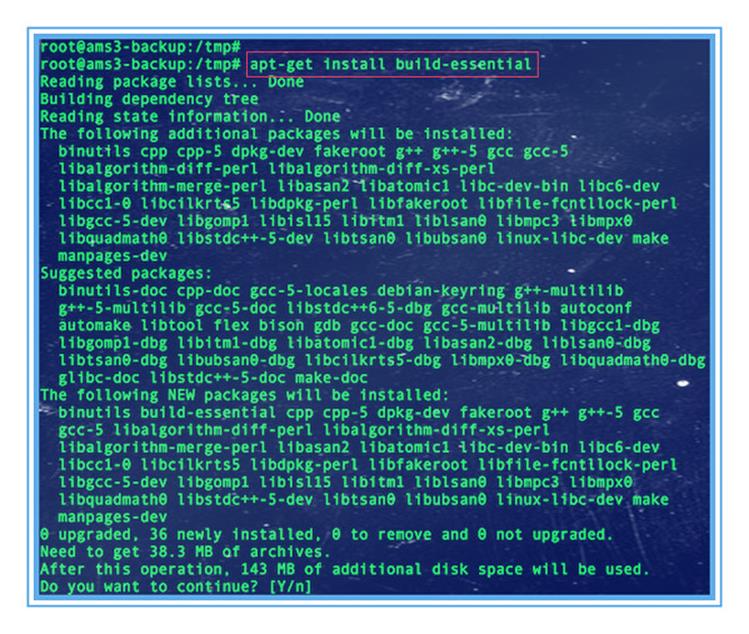
Проверка установки
Введите следующую команду:
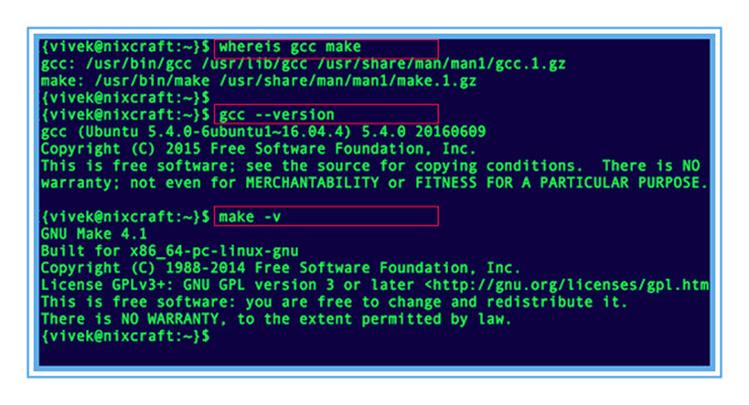
Установка страниц dev man на Ubuntu Linux
Введите следующую команду:
Чтобы посмотреть запросы библиотеки (функция в библиотеках программы) введите:
Источник
Как установить компилятор GCC в Ubuntu 18.04
Коллекция компиляторов GNU (GCC) — это набор компиляторов и библиотек для языков программирования C, C ++, Objective-C, Fortran, Ada, Go и D. Многие проекты с открытым исходным кодом, включая инструменты GNU и ядро Linux, скомпилированы с помощью GCC.
В этом руководстве описаны шаги, необходимые для установки компилятора GCC в Ubuntu 18.04. Мы покажем вам, как установить стабильную версию дистрибутива и последнюю версию GCC.
Те же инструкции применимы для Ubuntu 16.04 и любого дистрибутива на основе Ubuntu, включая Kubuntu, Linux Mint и Elementary OS.
Подготовка
Для того, чтобы добавлять новые репозитории и устанавливать пакеты в вашей системе Ubuntu, вы должны войти в систему как пользователь root или пользователь с привилегиями sudo .
Установка GCC на Ubuntu
Репозитории Ubuntu по умолчанию содержат метапакет с именем build-essential который содержит компилятор GCC и множество библиотек и других утилит, необходимых для компиляции программного обеспечения.
Выполните следующие шаги, чтобы установить компилятор GCC Ubuntu 18.04:
Начните с обновления списка пакетов:
Установите пакет, build-essential , набрав:
Команда устанавливает несколько новых пакетов, включая gcc , g++ и make .
Вы также можете установить справочные страницы об использовании GNU / Linux для разработки:
Чтобы убедиться, что компилятор GCC успешно установлен, используйте команду gcc —version которая выводит версию GCC:
Версия GCC по умолчанию, доступная в репозиториях Ubuntu 18.04, — 7.4.0 :
Вот и все. GCC теперь установлен в вашей системе, и вы можете начать его использовать.
Компиляция примера Hello World
Скомпилировать базовую программу на C или C ++ с помощью GCC довольно просто. Откройте текстовый редактор и создайте следующий файл:
Сохраните файл и скомпилируйте его в исполняемый файл с помощью следующей команды:
Это создаст двоичный файл с именем hello в том же каталоге, где вы запускаете команду.
Запустите программу hello с помощью:
Программа должна напечатать:
Установка нескольких версий GCC
В этом разделе приведены инструкции по установке и использованию нескольких версий GCC в Ubuntu 18.04. Новые версии компилятора GCC включают поддержку новых языков, лучшую производительность и расширенные функции.
На момент написания этой статьи репозитории Ubuntu по умолчанию включают несколько версий GCC, от 5.xx до 8.xx Последняя версия GCC — 9.1.0 — доступна из PPA Ubuntu Toolchain.
В следующем примере мы установим последние три версии GCC и G ++.
Сначала добавьте в свою систему PPA ubuntu-toolchain-r/test :
Установите нужные версии GCC и G ++, набрав:
Приведенные ниже команды настраивают альтернативу для каждой версии и связывают с ней приоритет. Версия по умолчанию — это версия с наивысшим приоритетом, в нашем случае это gcc-9 .
Позже, если вы захотите изменить версию по умолчанию, используйте команду update-alternatives :
Вам будет представлен список всех установленных версий GCC в вашей системе Ubuntu. Введите номер версии, которую вы хотите использовать по умолчанию, и нажмите Enter .
Команда создаст символические ссылки на определенные версии GCC и G ++.
Выводы
Вы успешно установили GCC на свой Ubuntu 18.04. Теперь вы можете посетить официальную страницу документации GCC и узнать, как использовать GCC и G ++ для компиляции программ на C и C ++.
Если вы столкнулись с проблемой или хотите оставить отзыв, оставьте комментарий ниже.
Источник





